以一层平面图为例,先处理室内的功能分区,这里我只分了两种功能——展览功能和配套功能,选择各自选区填充了两种参考图中的颜色。有家具的地方选区要删掉家具选区,再填充颜色;对标高等有遮挡的话图层混合模式调整为正片叠底。打个组重命名为功能填色。

处理水,选择选区新建图层,命名为水;选择合适的颜色填充,然后给水添加一个Grunge纹理,选择合适的纹理拖拽到ps中来,缩放到合适大小,确保可以覆盖整个水面;按住ctrl点击水图层,快速选择水选区,给纹理添加蒙版,将纹理图层混合模式调整为正片叠底;给纹理添加一个色阶调整图层,剪切到纹理图层,调调色阶参数,让其偏白一点,还有合适的细节;还是太黑的话调低图层不透明度;新建图层,用于水周边加深,选择水选区,选择一个深蓝色,用一个柔边缘笔刷,调整好大小,给水周边加深一圈,具体操作方法按住shift点击两点就可以画出直线,也比较快速;就像这样;过渡不自然的话,可以调大笔刷,降低笔刷不透明度再刷一边水周边;太深的话,降低图层的不透明度;水处理完成,打成组,给个蓝色图层颜色。

接着处理室外铺装,新建图层重命名,选择铺装选区,填充个灰色,把不好的地方处理处理;添加类似混凝土的纹理,你设计的什么铺装你就添加什么铺装纹理;缩放到合适大小,选中室外铺装选区,给这个纹理添加蒙版,取消刚才的灰色填充图层,将纹理图层混合模式调整为正片叠底,添加一个色阶调整图层,剪切到纹理图层,看效果调整色阶参数;添加一个色相/饱和度调整图层,这里我提高了一点饱和度;处理处理刚才没看见的细节部分;不同的铺装用刚才的方法再处理一边;这边还有部分室外的场地,处理一下

新建图层,命名为楼梯处理;把每个踏步都添加一个类似AO的黑边吧,使用柔边缘笔刷,调好大小和不透明度,简单刷上一遍;就像这样,这里我使用的套索工具,后台觉得太慢了,大家可以弄好一个踏步之后,直接复制也可以;为了节省大家的时间,我快进一下;
处理景墙,用处理踏步基本相同的办法处理即可;新建图层,用矩形选区工具选择景墙选区,ctrlshift I 反选选区,调整笔刷,刷出类似AO的效果,就像这样
如果是曲线的话,先用钢笔,选择路径,描一下曲线,调整描边,栅格化图层,添加一个投影图层样式,根据效果呢调调各个参数即可;建筑周边也可以添加这样的AO效果